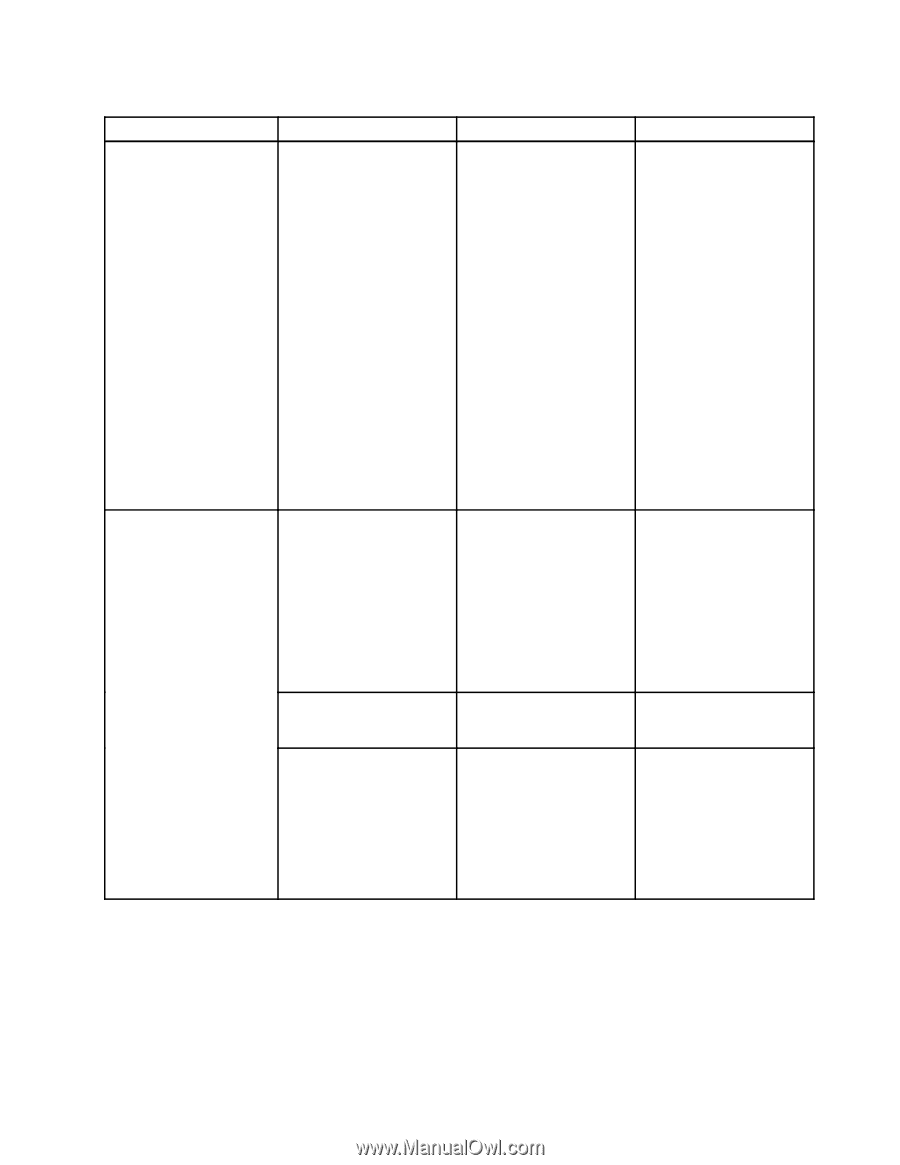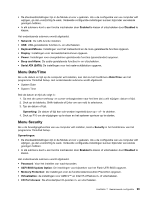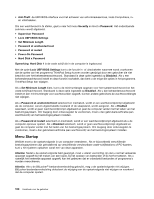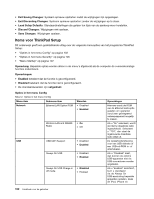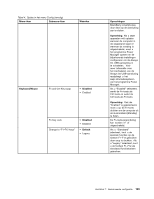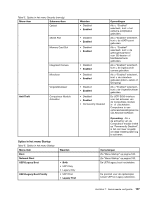Lenovo ThinkPad Edge E425 (Dutch) User Guide - Page 121
Menu-item, Waarden, Opmerkingen, Disabled, Keyboard/Mouse, Default, Fn and Ctrl Key swap
 |
View all Lenovo ThinkPad Edge E425 manuals
Add to My Manuals
Save this manual to your list of manuals |
Page 121 highlights
Tabel 4. Opties in het menu Config (vervolg) Menu-item Submenu-item Waarden Keyboard/Mouse Fn and Ctrl Key swap • Disabled • Enabled Fn Key Lock Change to "F1-F12 keys" • Disabled • Enabled • Default • Legacy Opmerkingen BlackBerry-smartphones, door deze op de aansluiting aan te sluiten. Opmerking: Als u deze apparaten wilt opladen wanneer de computer in de slaapstand staat of wanneer de voeding is uitgeschakeld, moet u het programma Power Manager openen en de bijbehorende instellingen configureren om de Always On USB-aansluiting in te schakelen. Voor meer informatie over het inschakelen van de Always On USB-aansluiting raadpleegt u het Help-informatiesysteem van het programma Power Manager. Als u "Enabled" selecteert, werkt de Fn-toets als Ctrl-toets en werkt de Ctrl-toets als Fn-toets. Opmerking: Ook als "Enabled" is geselecteerd, moet u op de Fn-toets drukken om de computer uit de sluimerstand (Standby) te halen. De Fn-toetsvergrendeling kan worden in- of uitgeschakeld. Als u "Standaard" selecteert, kunt u de speciale functies op de toetsen F1-F12 gebruiken door erop te drukken. Als u "Legacy" selecteert, kunt u de toetsen F1-F12 als standaard functietoetsen gebruiken. Hoofdstuk 7. Geavanceerde configuratie 103